OpenCV 的安装与配置指南(Windows环境,Python语言)导语OpenCV 是一个功能强大的计算机视觉库,广泛应用于图像处理和计算机视觉领域。在本文中,我们将为您提供在 Windows 操作系统上安装和配置 OpenCV 库的详细指南。我们将重点介绍 Python 编程语言的安装和配置步骤,以帮助您顺利开始使用 OpenCV 进行图像处理和计算机视觉项目。
😃😄 ❤️ ❤️ ❤️
一、安装 Python 首先,我们需要安装 Python 编程语言。请按照以下步骤进行操作:
1 . 访问 Python 官方网站( https://www.python.org )并下载适用于 Windows 的 Python 安装程序。
2 . 运行下载的安装程序,并按照向导的指示进行安装。在安装过程中,确保勾选" Add Python to PATH “选项以便在命令行中直接使用 Python 命令。
3 . 完成安装后,打开命令提示符( Command Prompt )并输入” python "命令,确保 Python 成功安装并可以正常运行。
二、安装 OpenCV 库接下来,我们将安装 OpenCV 库。请按照以下步骤进行操作:
1 . 打开命令提示符,并输入以下命令来安装 OpenCV 库的 Python 包管理工具( pip ):
代码语言:javascript代码运行次数:0运行复制pip install opencv-python 2 . 等待安装完成后,您的计算机将具备使用 OpenCV 的能力。可以通过导入 OpenCV 库并执行简单的代码来验证安装是否成功。例如,输入以下代码并运行:
代码语言:javascript代码运行次数:0运行复制import cv2
print(cv2.__version__) 如果输出了 OpenCV 库的版本号,则表示安装成功。
展示:
三、配置 OpenCV 环境变量为了能够在任意位置使用 OpenCV 库,我们需要配置环境变量。请按照以下步骤进行操作:
1 . 打开计算机的控制面板,并进入"系统与安全"->“系统”->“高级系统设置”。
2 . 在弹出的"系统属性"对话框中,点击"环境变量"按钮。
3 . 在"用户变量"或"系统变量"部分中,找到名为" Path "的变量,并点击"编辑"按钮。
4 . 在"编辑环境变量"对话框中,点击"新建"按钮,并输入 OpenCV 库的安装路径。例如,输入以下路径:
代码语言:javascript代码运行次数:0运行复制C:\opencv\build\bin 注意: 请根据您的实际安装路径进行设置。
确认设置后,点击"确定"按钮保存更改。
四、验证 OpenCV 安装现在,我们来验证 OpenCV 是否正确安装并配置。请按照以下步骤进行操作:
1 . 在任意位置创建一个新的 Python 脚本文件(例如, test_opencv.py )。
2 . 在脚本文件中,输入以下代码:
代码语言:javascript代码运行次数:0运行复制import cv2
print(cv2.__version__) 3 . 保存并运行脚本文件。如果输出了 OpenCV 库的版本号,则表示安装和配置都已成功完成。
总结通过本文的指南,您已经学会了在 Windows 操作系统上安装和配置 OpenCV 库以及 Python 编程语言的基本知识。现在,您可以开始探索 OpenCV 的强大功能,应用于图像处理和计算机视觉项目中。请记住,不断练习和实践是掌握 OpenCV 库的关键。祝您在使用 OpenCV 的过程中取得成功!